বিষয়বস্তুৰ তালিকা
যেতিয়া আমি এক্সেল স্প্ৰেডশ্বীটত কাম কৰো, কেতিয়াবা কিছুমান ৰেণ্ডম সংখ্যা সৃষ্টি কৰাৰ প্ৰয়োজন হয়। যিহেতু মানুহে হাতেৰে সংখ্যা ইনপুট কৰিবলৈ চেষ্টা কৰিলে মানুহৰ মনটো পক্ষপাতদুষ্ট হয়, সেয়েহে তেওঁলোকে ইয়াক বহুত ডুপ্লিকেটৰ সৈতে এক্সিকিউট কৰে। এক্সেলত ডুপ্লিকেট নোহোৱাকৈ ৰেণ্ডম নম্বৰ সৃষ্টি কৰিবলৈ কেইবাটাও ফাংচন আছে। এই প্ৰসংগত আমি আপোনাক ডুপ্লিকেট অবিহনে এক্সেলত কেনেকৈ ৰেণ্ডম সংখ্যা সৃষ্টি কৰিব পাৰি তাৰ ৭টা সুকীয়া পদ্ধতি প্ৰদৰ্শন কৰিম।
অনুশীলন কাৰ্য্যপুস্তিকা ডাউনলোড কৰক
আপুনি এই প্ৰবন্ধটো পঢ়ি থকাৰ সময়ত অনুশীলনৰ বাবে এই অনুশীলন কাৰ্য্যপুস্তিকাখন ডাউনলোড কৰক .
ডুপ্লিকেট অবিহনে ৰেণ্ডম নম্বৰ সৃষ্টি কৰক।xlsx
Excel ত ডুপ্লিকেট অবিহনে ৰেণ্ডম নম্বৰ সৃষ্টি কৰাৰ 7 টা সহজ উপায়
In এই লেখাটোত আমি বিভিন্ন ফাংচনৰ সহায়ত আমাৰ এক্সেল স্প্ৰেডশ্বীটত ১০টা ৰেণ্ডম নম্বৰ সৃষ্টি কৰিম। ইয়াৰ উপৰিও আমি আমাৰ ডাটাছেটত নকল সংখ্যাৰ এক্সিকিউচন এৰাই চলিবলৈ চেষ্টা কৰিম।
1. ৰেণ্ডম নম্বৰ সৃষ্টি কৰিবলৈ RANDBETWEEN ফাংচন ব্যৱহাৰ কৰা
এই প্ৰক্ৰিয়াত আমি ব্যৱহাৰ কৰিবলৈ ওলাইছো Excel ত ডুপ্লিকেট অবিহনে ৰেণ্ডম সংখ্যা সৃষ্টি কৰিবলৈ RANDBETWEEN ফাংচন । আমি আমাৰ ডাটাশ্বীটত 10 ৰেণ্ডম সংখ্যা সৃষ্টি কৰিম আৰু সংখ্যাবোৰ B5:B14 কোষৰ পৰিসৰত থাকিব। এই প্ৰক্ৰিয়াৰ পদক্ষেপসমূহ তলত দিয়া ধৰণে দিয়া হৈছে:
📌 পদক্ষেপসমূহ:
- প্ৰথমে, B5 .
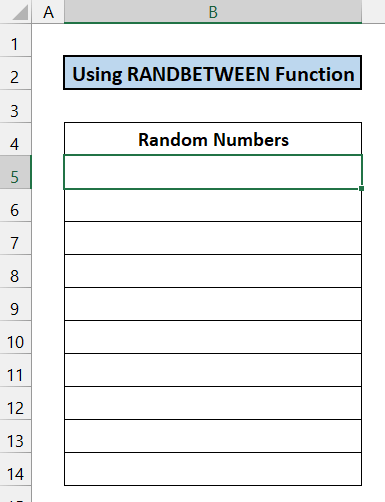
- এতিয়া, তলৰ সূত্ৰটো কোষত লিখাসমস্যা আৰু সমাধান। নতুন নতুন পদ্ধতি শিকি থাকিব আৰু বৃদ্ধি কৰি থাকিব! B5 .
=RANDBETWEEN(10,50)
- Enter কি অন টিপক আপোনাৰ কিবৰ্ড।

- তাৰ পিছত, আপোনাৰ মাউছৰ সৈতে পূৰণ হেণ্ডেল আইকন B14 কোষলৈ টানি নিয়ক .
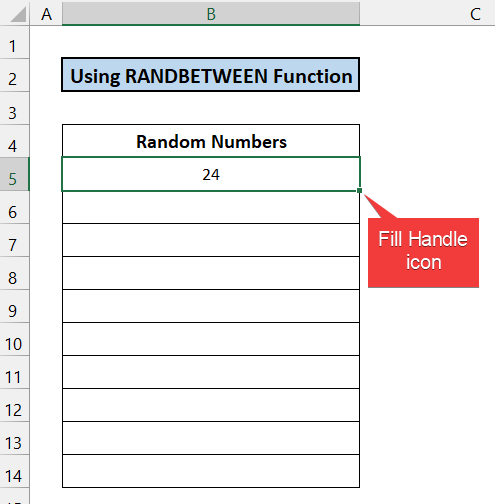
- আপুনি ১০টা ৰেণ্ডম সংখ্যা পাব।

- কোনো ডুপ্লিকেট নাই সুনিশ্চিত কৰিবলে, আপুনি চৰ্তযুক্ত ফৰ্মেটিং প্ৰয়োগ কৰিব পাৰে পৰীক্ষা কৰিবলে।
- আমি এই ফাংচনৰ পৰা পোৱা মানসমূহ যিকোনো সময়তে সলনি হব পাৰে। সেই সংখ্যাসমূহ সুৰক্ষিত কৰিবলে ঘৰসমূহৰ সম্পূৰ্ণ পৰিসীমা নিৰ্ব্বাচন কৰক B5:B14 আৰু আপোনাৰ কিবৰ্ডত 'Ctrl+C' টিপক।

- তাৰ পিছত, আপোনাৰ মাউছত ৰাইট-ক্লিক কৰক আৰু পেষ্ট মান বিকল্প নিৰ্ব্বাচন কৰক।

- সংখ্যাবোৰ আৰু সলনি নহ’ব।

এইদৰে আমি ক’ব পাৰো যে আমাৰ পদ্ধতিটোৱে নিখুঁতভাৱে কাম কৰিলে।
অধিক পঢ়ক: Random Number সৃষ্টি কৰিবলৈ Excel Formula (5 উদাহৰণ)
2. INDEX ৰ সৈতে UNIQUE আৰু RANDARRAY ফাংচনৰ সংমিশ্ৰণ
এই পদ্ধতিত, আমি... INDEX , UNIQUE , RANDARRAY , আৰু SEQUENCE<ব্যৱহাৰ কৰক 7> Excel ত ডুপ্লিকেট নোহোৱাকৈ ৰেণ্ডম সংখ্যা সৃষ্টি কৰিবলৈ ফাংচন। ৰেণ্ডম সংখ্যাৰ সংখ্যা শেষ প্ৰক্ৰিয়াৰ দৰেই হ'ব আৰু সংখ্যাবোৰ B5:B14 কোষৰ পৰিসৰত থাকিব। এই পদ্ধতিৰ পদক্ষেপসমূহ তলত দিয়া ধৰণে দিয়া হৈছে:
📌 পদক্ষেপসমূহ:
- প্ৰথমে B5 কোষ নিৰ্বাচন কৰক।

- তলৰ কথাখিনি লিখা B5 কোষত থকা সূত্ৰ।
=INDEX(UNIQUE(RANDARRAY(30,1,10,50,TRUE)),SEQUENCE(10))
- এতিয়া, Enter টিপক key.

- আপুনি ১০টা ৰেণ্ডম সংখ্যা পাব।

- আপুনি চৰ্তযুক্ত ফৰ্মেটিং প্ৰয়োগ কৰিব পাৰে যাতে কোনো ডুপ্লিকেট সংখ্যা এতিয়াও আছে নে নাই জানিব পাৰে।
- এই ফাংচনৰ পৰা আমি পোৱা মানসমূহ এটা নিৰ্দিষ্ট সময়ৰ পিছত সলনি হ'ব পাৰে। সেই সংখ্যাসমূহ সুৰক্ষিত কৰিবলে ঘৰসমূহৰ সম্পূৰ্ণ পৰিসীমা নিৰ্ব্বাচন কৰক B5:B14 আৰু আপোনাৰ কিবৰ্ডত 'Ctrl+C' টিপক।
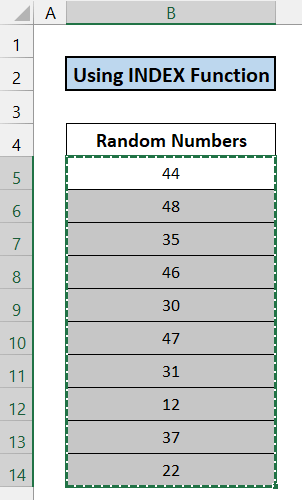
- তাৰ পিছত, আপোনাৰ মাউছত ৰাইট-ক্লিক কৰক আৰু পেষ্ট মান বিকল্প নিৰ্ব্বাচন কৰক।

- সংখ্যাবোৰ আৰু সলনি নহ'ব।
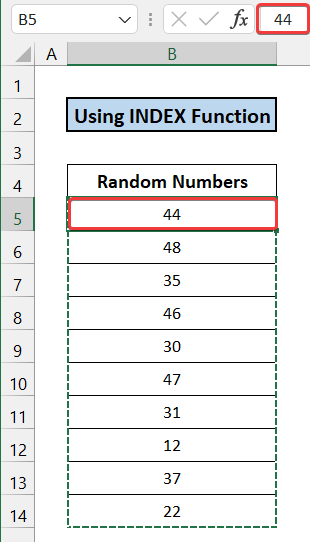
গতিকে, আমি ক'ব পাৰো যে আমাৰ সূত্ৰটোৱে ফলপ্ৰসূভাৱে কাম কৰিলে।
🔍 সূত্ৰৰ বিভাজন
আমি এই বিভাজন B5 কোষৰ বাবে কৰিছো।
👉 ক্ৰম(10) : এই ফাংচনে 1-10 ৰ পৰা 10 ক্ৰমিক সংখ্যা ঘূৰাই দিয়ে।
👉 RANDARRAY(30,1,10,50,TRUE) : এই ফাংচনে 10 ৰ পৰা 50 লৈকে 30 ৰেণ্ডম সংখ্যা ঘূৰাই দিয়ে।
👉 UNIQUE(RANDARRAY(30,1,10,50,TRUE) ) : এই ফাংচনে একক মান ফিল্টাৰ কৰে যিটো RANDARRAY ফাংচনৰ পৰা পোৱা যায়..
👉 INDEX(UNIQUE(RANDARRAY(30,1,10,50, TRUE)), SEQUENCE(10)) : ই প্ৰথম 10 একক মান ঘূৰাই দিয়ে আৰু সিহতক B5:B14 পৰিসীমা od কোষত দেখুৱায়।
3 ৰেণ্ডম নম্বৰ সৃষ্টি কৰক RAND Function ব্যৱহাৰ কৰা
আমি ব্যৱহাৰ কৰিবলৈ ওলাইছো RAND ফাংচন ডুপ্লিকেট নোহোৱাকৈ এক্সেলত ৰেণ্ডম সংখ্যা সৃষ্টি কৰিবলৈ। এই ক্ষেত্ৰত আমি 0 আৰু 1 ৰ মাজত 10 টা দশমিক মান পাম। সংখ্যাবোৰ B5:B14 কোষৰ পৰিসৰত থাকিব। পদ্ধতিটো তলত ব্যাখ্যা কৰা হৈছে:
📌 পদক্ষেপসমূহ:
- চেল B5 নিৰ্বাচন কৰক।
- এতিয়া, লিখক B5 কোষত নিম্নলিখিত সূত্ৰটো।
=RAND()
- Enter টিপক key.

- আপোনাৰ ইচ্ছা অনুসৰি সংখ্যাটো ফৰ্মেট কৰক। ইয়াত, আমি দশমিক বিন্দুৰ পিছত ২টা সংখ্যা বাছি লওঁ। তাৰ পিছত, আপোনাৰ মাউছৰ সৈতে ফিল হেণ্ডেল আইকনটো B14 কোষলৈ টানি নিয়ক।

- এইদৰে, আপুনি 0 আৰু 1 ৰ মাজত 10 টা ৰেণ্ডম সংখ্যা পাব।

- আপুনি চৰ্তসাপেক্ষ ফৰ্মেটিং ও প্ৰয়োগ কৰিব পাৰে কোনো নকল সংখ্যা আছে নে নাই চাবলৈ এই ফাংচনৰ পৰা আমি পোৱা মানসমূহ যিকোনো সময়তে সলনি হ'ব পাৰে। সেই সংখ্যাসমূহ সুৰক্ষিত কৰিবলে ঘৰসমূহৰ সম্পূৰ্ণ পৰিসীমা নিৰ্ব্বাচন কৰক B5:B14 আৰু আপোনাৰ কিবৰ্ডত 'Ctrl+C' টিপক।

- তাৰ পিছত, আপোনাৰ মাউছত ৰাইট-ক্লিক কৰক আৰু পেষ্ট মান বিকল্প নিৰ্ব্বাচন কৰক।


শেষত আমি ক’ব পাৰো যে আমাৰ সূত্ৰটোৱে ফলপ্ৰসূভাৱে কাম কৰিলে।
একেধৰণৰ পঢ়া
- এক্সেলত তথ্য বিশ্লেষণ সঁজুলি আৰু ফাংচনৰ সৈতে ৰেণ্ডম নম্বৰ জেনেৰেটৰ
- ৰেণ্ডম 5 ডিজিট নম্বৰ জেনেৰেটৰ ইন...এক্সেল (৭টা উদাহৰণ)
- এক্সেলত তালিকাৰ পৰা যাদৃচ্ছিক সংখ্যা সৃষ্টি কৰক (৪ উপায়)
- এক্সেলত যাদৃচ্ছিক ৪ সংখ্যাৰ সংখ্যা সৃষ্টিকাৰী (৮টা উদাহৰণ )
- এক্সেলত ৰেঞ্জৰ মাজৰ ৰেণ্ডম নম্বৰ জেনেৰেটৰ (8 উদাহৰণ)
4. SEQUENCE ফাংচন ডুপ্লিকেট অবিহনে ৰেণ্ডম নম্বৰ সৃষ্টি কৰিবলৈ
এই ক্ষেত্ৰত SEQUENCE ফাংচন এ আমাক ডুপ্লিকেট নোহোৱাকৈ ৰেণ্ডম সংখ্যা সৃষ্টি কৰাত সহায় কৰিব। আমি আমাৰ ডাটাশ্বীটত 10 ৰেণ্ডম সংখ্যা সৃষ্টি কৰিম আৰু ফাংচনে আমাক সমান ব্যৱধানৰ ১০টা সংখ্যা প্ৰদান কৰিব। সংখ্যাবোৰ B5:B14 কোষৰ পৰিসৰত থাকিব। প্ৰক্ৰিয়াটো তলত পদক্ষেপ অনুসৰি বৰ্ণনা কৰা হৈছে:
📌 পদক্ষেপসমূহ:
- এই প্ৰক্ৰিয়াৰ আৰম্ভণিতে, B5 কোষ নিৰ্বাচন কৰক।
- তাৰ পিছত B5 কোষত তলৰ সূত্ৰটো লিখি থওক।
=SEQUENCE(10,1,10,3)
- আপোনাৰ কিবৰ্ডত Enter কি' টিপক।
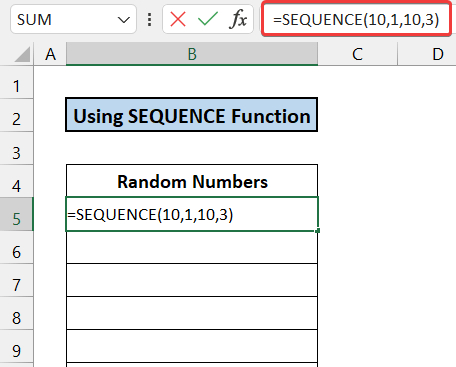
- আপুনি 10 টা ৰেণ্ডম সংখ্যা পাব।

- এই প্ৰক্ৰিয়াত, আপুনি চৰ্তসাপেক্ষ ফৰ্মেটিং প্ৰয়োগ কৰিবলৈ কোনো প্ৰয়োজনীয়তাৰ প্ৰয়োজন নাই। কাৰণ SEQUENCE ফাংচনে আমাক সমান ব্যৱধানৰ সংখ্যা প্ৰদান কৰিব। এইদৰে আমাৰ এক্সেল ডাটাশ্বীটত ডুপ্লিকেট সংখ্যাৰ কোনো সম্ভাৱনা নাই।
শেষত আমি ক’ব পাৰো যে আমাৰ ফাংচনটোৱে নিখুঁতভাৱে কাম কৰিছিল।
Read More: এক্সেলত কোনো পুনৰাবৃত্তি নোহোৱাকৈ ৰেণ্ডম নম্বৰ জেনেৰেটৰ (৯টা পদ্ধতি)
5. RANDARRAY আৰু UNIQUE ফাংচনৰ ব্যৱহাৰ
এই পদ্ধতিত আমি UNIQUE আৰু RANDARRAY ফাংচন ব্যৱহাৰ কৰি ডুপ্লিকেট নোহোৱাকৈ এক্সেল শ্বীটত ৰেণ্ডম সংখ্যা সৃষ্টি কৰিম। সংখ্যাবোৰ ১০ টা সংখ্যাৰ পৰিমাণত B5:B14 কোষৰ পৰিসৰত থাকিব। প্ৰক্ৰিয়াটো তলত দেখুওৱা হৈছে:
📌 পদক্ষেপসমূহ:
- পদ্ধতি আৰম্ভ কৰাৰ বাবে প্ৰথমে B5 কোষ নিৰ্বাচন কৰক।
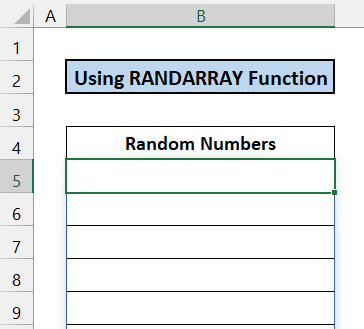
- B5 কোষত তলত দিয়া সূত্ৰটো লিখা।
=UNIQUE(RANDARRAY(10,1,10,50,TRUE))
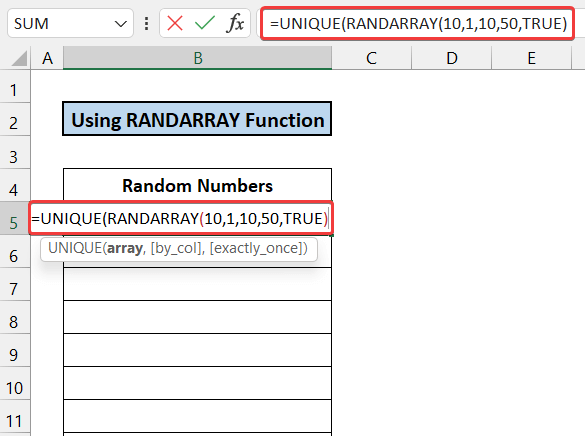
- তাৰ পিছত, আপোনাৰ কিবৰ্ডত Enter কি' টিপক আৰু আপুনি ১০টা ৰেণ্ডম নম্বৰ পাব।

- ডুপ্লিকেট নম্বৰ পৰীক্ষা কৰাৰ বাবে, আপুনি সিহতক বিচাৰিবলৈ চৰ্তযুক্ত ফৰ্মেটিং প্ৰয়োগ কৰিব পাৰে।
- আমি এই ফাংচনৰ পৰা পোৱা মানসমূহ হ'ব আপুনি নথিপত্ৰ পুনৰায় খোলে সলনি কৰক । সেই সংখ্যাসমূহ সুৰক্ষিত কৰিবলে ঘৰসমূহৰ সম্পূৰ্ণ পৰিসীমা নিৰ্ব্বাচন কৰক B5:B14 আৰু আপোনাৰ কিবৰ্ডত 'Ctrl+C' টিপক।
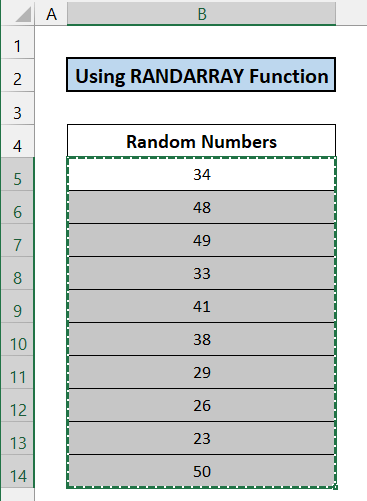
- তাৰ পিছত, আপোনাৰ মাউছত ৰাইট-ক্লিক কৰক আৰু পেষ্ট মান বিকল্প নিৰ্ব্বাচন কৰক।

- সংখ্যাবোৰ আৰু সলনি নহ'ব।
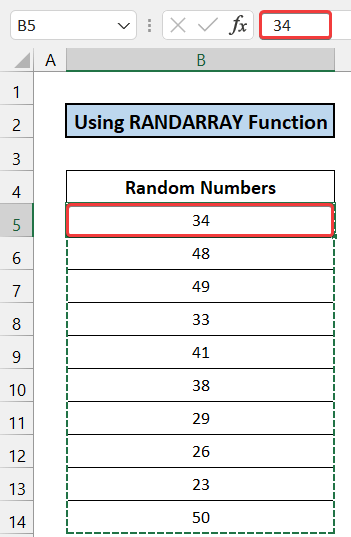
অৱশেষত আমি ক'ব পাৰো যে আমাৰ পদ্ধতি আৰু সূত্ৰটোৱে সফলতাৰে কাম কৰিলে।
🔍 সূত্ৰৰ বিভাজন
আমি এই বিভাজন B5 কোষৰ বাবে কৰিছো।
👉 RANDARRAY (30,1,10,50,TRUE) : এই ফাংচনে 10 ৰ পৰা 50 লৈকে 30 ৰেণ্ডম সংখ্যা ঘূৰাই দিয়ে।
👉 UNIQUE( ৰেণ্ডাৰে(৩০,১,১০,৫০, সঁচা))<৭>: এইটোফাংচনে RANDARRAY ফাংচনৰ পৰা পোৱা একক মান ফিল্টাৰ কৰে আৰু সিহতক B4:B14 কোষৰ পৰিসীমাত দেখুৱায়।
6. SORTBY ফাংচন
প্ৰয়োগ কৰাএই পদ্ধতি SORTBY , SEQUENCE , আৰু RANDARRAY ফলনসমূহৰ সহায়ত সম্পূৰ্ণ হ'ব। আমি আমাৰ এক্সেল ডাটাশ্বীটত ডুপ্লিকেট নোহোৱাকৈ ১০টা ৰেণ্ডম নম্বৰ সৃষ্টি কৰিম। সংখ্যাবোৰ B5:B14 কোষৰ পৰিসৰত থাকিব। এই পদ্ধতিৰ পদক্ষেপসমূহ তলত দিয়া ধৰণে দিয়া হৈছে:
📌 পদক্ষেপসমূহ:
- প্ৰথমে, B5 .

- তাৰ পিছত, B5 কোষত তলৰ সূত্ৰটো লিখি থওক।
=SORTBY(SEQUENCE(10,1,10,3),RANDARRAY(10))
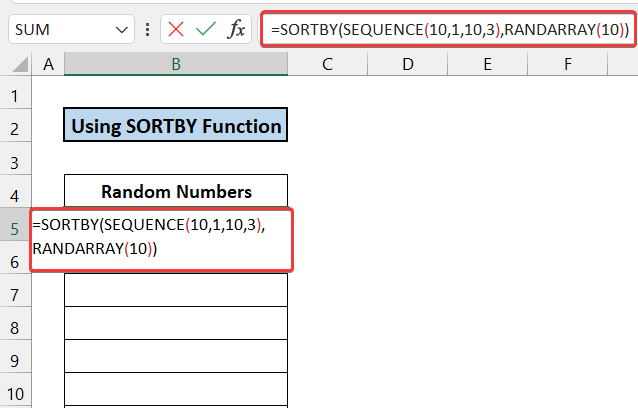
- Enter টিপক আৰু আপুনি 10 টা ৰেণ্ডম নম্বৰ পাব।

- এতিয়া, আমাৰ ডাটাছেটটো ডুপ্লিকেটৰ পৰা মুক্ত হোৱাটো নিশ্চিত কৰিবলৈ, আপুনি চৰ্তযুক্ত ফৰ্মেটিং প্ৰয়োগ কৰিব পাৰে।
- আমি এই ফাংচনৰ পৰা পোৱা মানসমূহ সলনি হ'ব যেতিয়া আপুনি নথিপত্ৰ পুনৰায় খোলে । সেই সংখ্যাসমূহ সুৰক্ষিত কৰিবলে ঘৰসমূহৰ সম্পূৰ্ণ পৰিসীমা নিৰ্ব্বাচন কৰক B5:B14 আৰু আপোনাৰ কিবৰ্ডত 'Ctrl+C' টিপক।

- তাৰ পিছত, আপোনাৰ মাউছত ৰাইট-ক্লিক আৰু পেষ্ট মান বিকল্প নিৰ্ব্বাচন কৰক।

- এইদৰে, সংখ্যাবোৰ আৰু সলনি নহ’ব।

গতিকে, আমি ক’ব পাৰো যে আমাৰ পদ্ধতি আৰু সূত্ৰই নিখুঁতভাৱে কাম কৰিলে।
🔍 সূত্ৰৰ ভাঙন
আমি কোষৰ বাবে এই বিভাজন কৰিছো B5 .
👉 SEQUENCE(10,1,10,3) : এই ফাংচনে 10 ৰ পৰা 10 সমানে ষ্টেপ মান ঘূৰাই দিয়ে 37 লৈ 3 ৰ ব্যৱধানৰ সৈতে।
👉 RANDARRAY(10) : এই ফাংচনে 10 <6 ৰ মাজৰ দশমিক মান ঘূৰাই দিয়ে> 0 ৰ পৰা 1 লৈ।
👉 SORTBY(SEQUENCE(10,1,10,3), RANDARRAY(10)) ই আনটোৰ পৰা পোৱা যাদৃচ্ছিক মানসমূহ ঘূৰাই দিয়ে 7. ডুপ্লিকেট অবিহনে ৰেণ্ডম সংখ্যা পাবলৈ RAND আৰু RANK ফাংচনসমূহ
তলৰ পদ্ধতিত আমি ডুপ্লিকেট অবিহনে ৰেণ্ডম সংখ্যা সৃষ্টি কৰিবলৈ RAND আৰু RANK ফাংচন ব্যৱহাৰ কৰিবলৈ গৈছো। এই প্ৰক্ৰিয়াত আমি 10 ৰেণ্ডম সংখ্যাৰ 2 টা ভিন্ন ডাটাছেট পাম। প্ৰথম ছেটটো হ’ব দশমিক সংখ্যা, আনহাতে দ্বিতীয় ছেট হ’ব পূৰ্ণসংখ্যা সংখ্যা। সংখ্যাবোৰ B5:C14 কোষৰ পৰিসৰত থাকিব। এই পদ্ধতিৰ পদক্ষেপসমূহ তলত দিয়া ধৰণে দিয়া হৈছে:
📌 পদক্ষেপসমূহ:
- চেল B5 নিৰ্বাচন কৰি তলত দিয়া সূত্ৰটো লিখা cell B5 .
=RAND()
- এতিয়া, Enter<7 টিপক> আপোনাৰ কিবৰ্ডত চাবি।

- আপোনাৰ মাউছৰ সৈতে পূৰণ হেণ্ডেল আইকন B14<7 কোষলৈ টানি নিয়ক>.
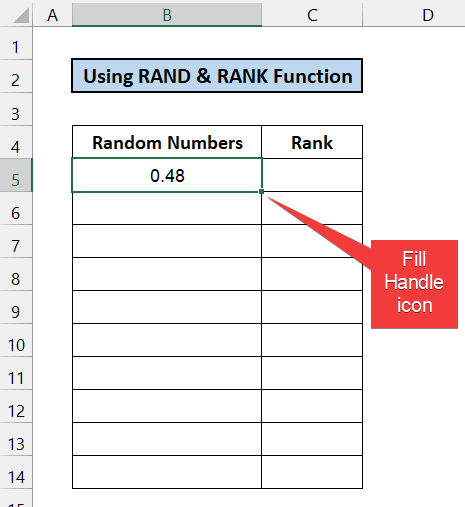
- আপুনি 0 আৰু 1 ৰ মাজৰ 10 ৰেণ্ডম সংখ্যা পাব।
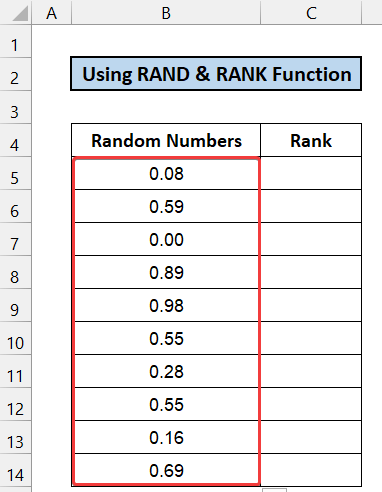
- তাৰ পিছত, C5 কোষ নিৰ্বাচন কৰক। একেদৰে তলৰ সূত্ৰটো কোষত লিখি টিপি দিব প্ৰৱেশ কৰক ।
১৯৬৪
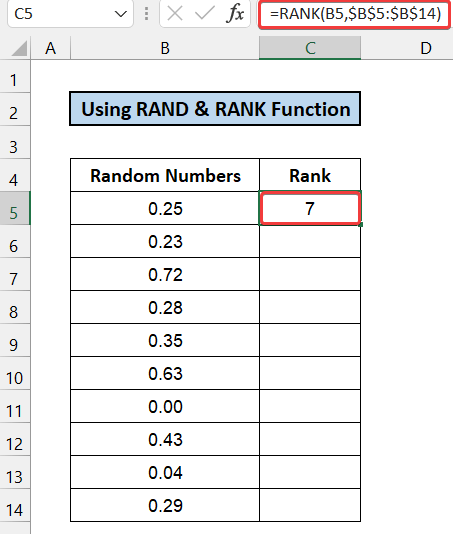
- ড্ৰেগ কৰক আপোনাৰ মাউছৰ সৈতে হেণ্ডেল আইকন B14 কোষলৈকে পূৰণ কৰক। বা ইয়াত ডাবল-ক্লিক ।
- এতিয়া, আপুনি দ্বিতীয় ডাটাছেট পাব যি প্ৰকৃততে পূৰ্বৰ ডাটাছেটৰ সংখ্যাৰ অৱস্থান দেখুৱাইছে।
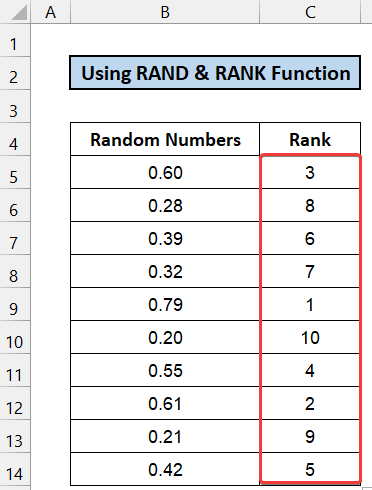
- ডুপ্লিকেটৰ বাবে চৰ্তসাপেক্ষ ফৰ্মেটিং প্ৰয়োগ কৰক যাতে ইয়াৰ কোনো এটাই নাথাকে বুলি নিশ্চিত কৰিব পাৰে,
- আপুনি চাব পাৰে যে আমি এই ফাংচনৰ পৰা পোৱা মানসমূহ অবিৰতভাৱে সলনি হয় আমাৰ প্ৰতিটো খোজৰ সৈতে। সেই সংখ্যাসমূহ সুৰক্ষিত কৰিবলে ঘৰসমূহৰ সম্পূৰ্ণ পৰিসীমা নিৰ্ব্বাচন কৰক B5:C14 আৰু আপোনাৰ কিবৰ্ডত 'Ctrl+C' টিপক।

- তাৰ পিছত, আপোনাৰ মাউছত ৰাইট-ক্লিক আৰু পেষ্ট মান বিকল্প নিৰ্ব্বাচন কৰক।

- সংখ্যাবোৰ আৰু সলনি নহ'ব।

শেষত আমি ক'ব পাৰো যে আমাৰ পদ্ধতি আৰু সূত্ৰটোৱে সফলতাৰে কাম কৰিলে আৰু ইন... ডুপ্লিকেট অবিহনে এক্সেল।
অধিক পঢ়ক: এক্সেল ভিবিএ: কোনো ডুপ্লিকেট নথকা যাদৃচ্ছিক সংখ্যা উৎপাদক (৪টা উদাহৰণ)
উপসংহাৰ
এই লেখাটোৰ অন্ত পৰিল। আশাকৰোঁ প্ৰসংগটোৱে আপোনাৰ বাবে সহায়ক হ'ব আৰু আপুনি এক্সেলত ডুপ্লিকেট নোহোৱাকৈ ৰেণ্ডম সংখ্যা সৃষ্টি কৰিব পাৰিব। যদি আপোনাৰ আৰু কোনো প্ৰশ্ন বা পৰামৰ্শ আছে, অনুগ্ৰহ কৰি তলৰ মন্তব্য অংশত আমাৰ সৈতে শ্বেয়াৰ কৰক।
আমাৰ ৱেবছাইট ExcelWIKI কেইবাটাও Excel-সম্পৰ্কীয়ৰ বাবে পৰীক্ষা কৰিবলৈ নাপাহৰিব

